빠른 시작: Synapse 작업 영역에 Power BI 작업 영역 연결
이 빠른 시작에서는 Power BI 작업 영역을 Azure Synapse Analytics 작업 영역에 연결하여 Synapse Studio에서 새 Power BI 보고서 및 데이터 세트를 만드는 방법을 알아봅니다.
Azure 구독이 아직 없는 경우 시작하기 전에 체험 계정을 만듭니다.
필수 조건
Synapse 작업 영역에 Power BI 작업 영역 연결
Synapse Studio부터 관리를 선택합니다.
외부 연결에서 연결된 서비스를 선택합니다.
+ 새로 만들기를 선택합니다.
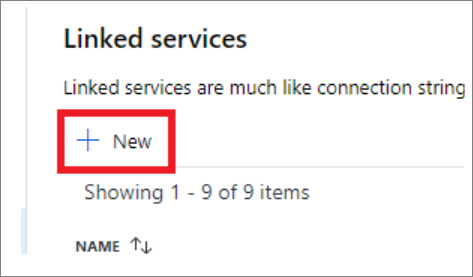
Power BI를 선택하고 계속을 선택합니다.
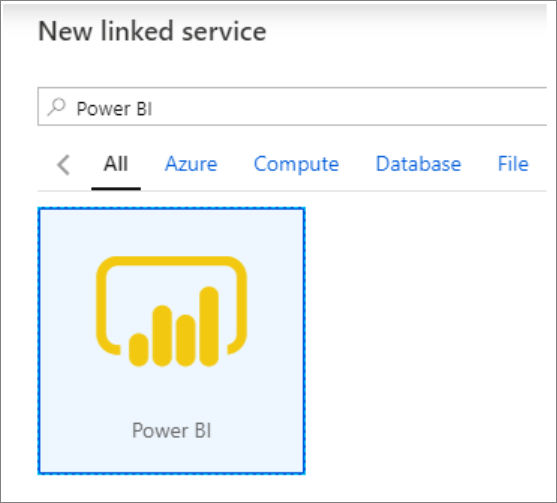
연결된 서비스의 이름을 입력하고 드롭다운 목록에서 작업 영역을 선택합니다.
팁
작업 영역 이름이 로드되지 않으면 편집을 선택한 다음 작업 영역 ID를 입력합니다. PowerBI 작업 영역의 URL에서 ID를 찾을 수 있습니다.
https://msit.powerbi.com/groups/<workspace id>/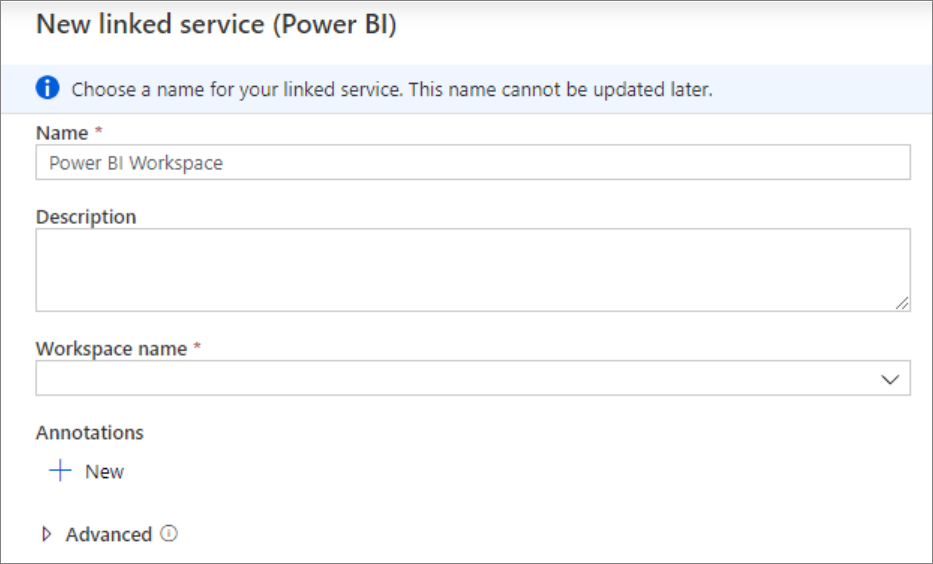
만들기를 실행합니다.
Synapse Studio에서 Power BI 작업 영역 보기
작업 영역이 연결되면 Synapse Studio에서 Power BI 데이터 세트를 찾아보고, 새 Power BI 보고서를 편집/만들 수 있습니다.
개발을 선택합니다.
Power BI 및 사용하려는 작업 영역을 확장합니다.
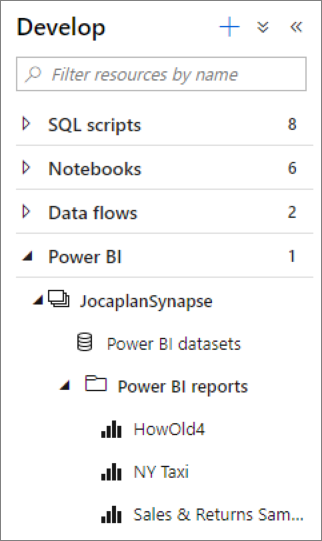
개발 탭의 맨 위에 있는 + 새 보고서를 만들 수 있습니다. 보고서 이름을 선택하여 기존 보고서를 편집할 수 있습니다. 저장된 모든 변경 내용은 Power BI 작업 영역에 다시 기록됩니다.
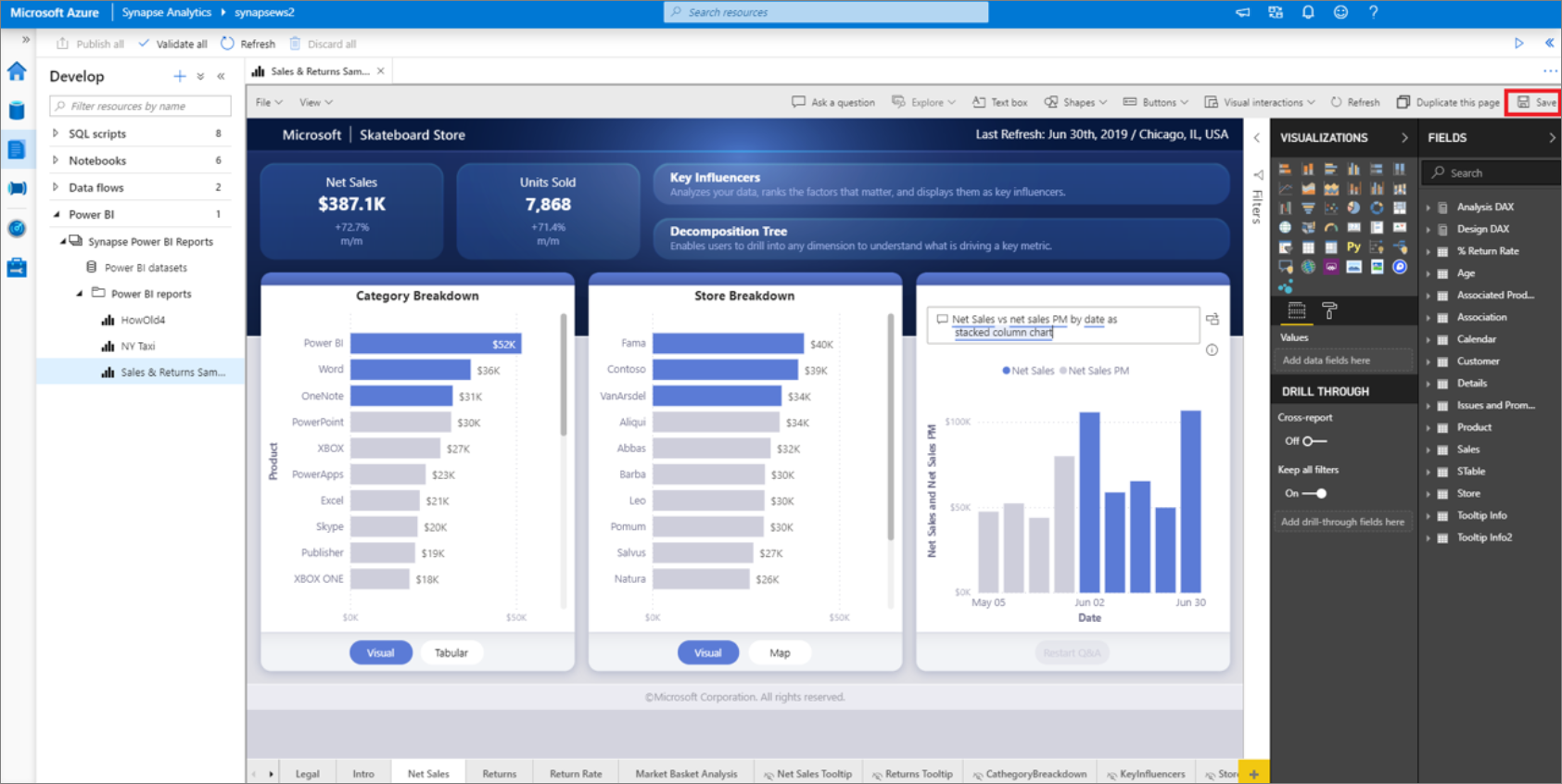
관련 콘텐츠
Azure Storage에 저장된 파일에 대한 Power BI 보고서 만들기에 대해 자세히 알아보세요.